N Retusjeringsmenyen: Lage retusjerte kopier
For å vise retusjeringsmenyen, trykker du på G og velger fanen N (retusjeringsmeny).
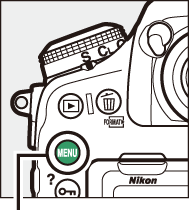
G-knapp

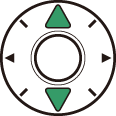
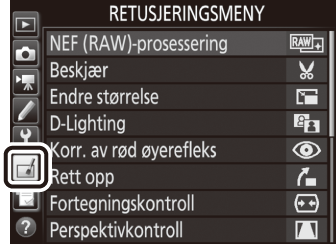


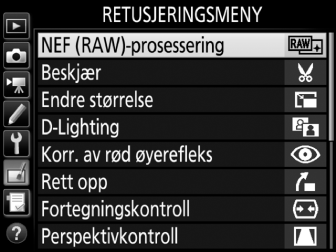
Alternativene i retusjeringsmenyen brukes til å lage beskårne eller retusjerte kopier av eksisterende bilder. Retusjeringsmenyen vises kun når et minnekort som inneholder fotografier er satt inn i kameraet.
- NEF (RAW)-prosessering
- Beskjær
- Endre størrelse
- D-Lighting
- Korr. av rød øyerefleks
- Rett opp
- Fortegningskontroll
- Perspektivkontroll
- Filtereffekter
- Monokrom
- Bildeoverlapping 1
- Beskjær film
- Direkte sammenligning 2
Kan kun velges ved å trykke på G og velge fanen N.
Kan kun vises ved å trykke på i og velge Retusjering, eller holde J inne og trykke på 2 i avspilling på full skjerm når et retusjert bilde eller originalbilde vises.
Lage retusjerte kopier
Lage en retusjert kopi:
-
Velg et element i retusjeringsmenyen.
Trykk på 1 eller 3 for å markere et element, og trykk på 2 for å velge det.
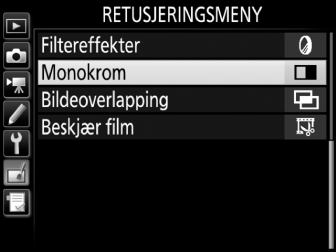
-
Velg et bilde.
Marker et bilde og trykk på J. For å vise det markerte bildet på fullskjerm, trykk og hold nede X-knappen.
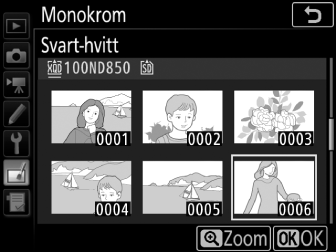
For å vise bilder på andre plasseringer, trykk på W (M) og velg ønsket kort og mappe.

Retusjere
For bilder som lagres med en bildekvalitetsinnstilling på NEF + JPEG, vil kun NEF (RAW)-bildet bli retusjert. Det kan være at kameraet ikke kan vise eller retusjere bilder laget med annet utstyr.
-
Velg retusjeringsalternativer.
Se avsnittet for det valgte elementet for mer informasjon. For å avslutte uten å lage en retusjert kopi, trykker du på G.
Forsinkelse for skjerm av
Skjermen slås av og handlingen avbrytes dersom ingen handling utføres i en kort periode. Alle endringer som ikke er lagret vil gå tapt. For å øke tiden som skjermen er på, velg en lengre menyvisningstid for egendefinert innstilling c4 (Forsinkelse for skjerm av, 0 c4: Forsinkelse for skjerm av).
-
Lag en retusjert kopi.
Trykk på J for å lage en retusjert kopi. Retusjerte kopier vises med et &-ikon.

Retusjere gjeldende bilde
Trykk på i og velg Retusjering for å opprette en retusjert kopi av det gjeldende bildet, eller hold J inne og trykk på 2.
Retusjere kopier
De fleste alternativene kan anvendes på kopier som er laget ved bruk av andre retusjeringsalternativer (med unntak av Bildeoverlapping og Beskjær film), hvor hvert alternativ bare kan anvendes én gang (merk at flere redigeringer kan føre til tap av detaljer). Alternativer som ikke kan benyttes på valgt bilde vises i grått og kan ikke velges.
Bildekvalitet og -størrelse
Kopier har samme størrelse som originalbildene, med unntak av kopier opprettet med Beskjær og Endre størrelse. Kopier opprettet fra JPEG-bilder har samme kvalitet som originalen, mens kopier opprettet fra NEF (RAW)- og TIFF (RGB)-bilder lagres i formatet JPEG fine.
